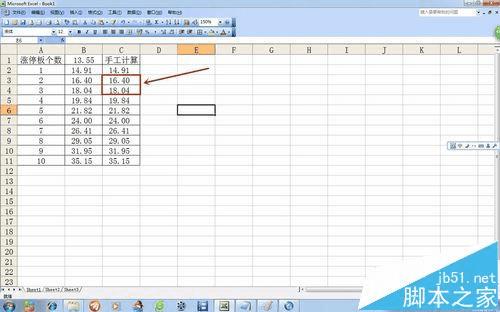在Excel表格中计算股票涨停板数据的方法
在Excel表格中计算股票涨停板数据的方法
对于喜欢炒股的朋友来说,买的股票能上涨,而且能连续上涨,是件很高兴的事,但如果想知道自己买的股票五个涨停板时或十个涨停板时的价位,用手工计算也可以,但比较麻烦,若用Excel表来计算就很容易。
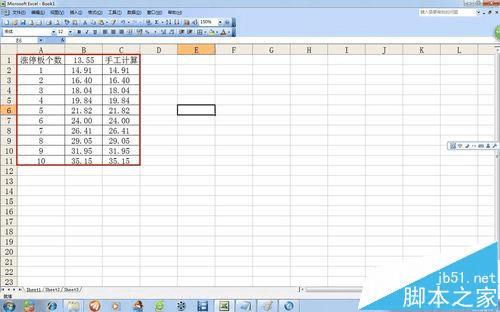
1、打开Microsoft Excel表,在B1单元格中输入股票价格,比如13.55元,用手工计算可知第一个涨停板的价格为14.91元
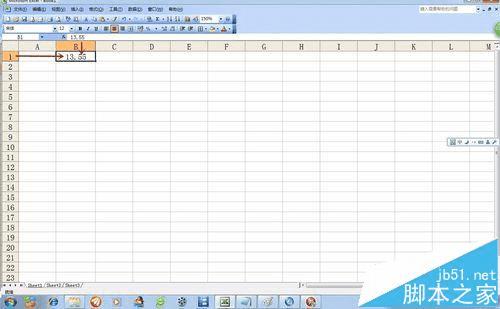
2、将鼠标点击B2单元格,在编辑栏中输入“等于号 =”
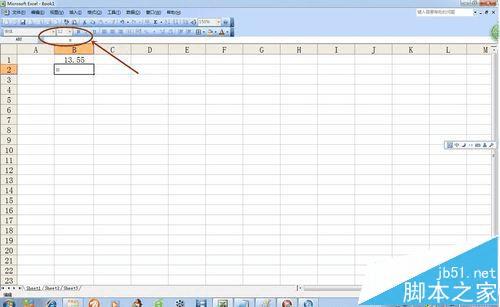
3、在编辑栏的等于号后点击B1单元格,在键盘上输入乘以*0.1,键盘输入加号+,再点击B1单元格,编辑的内容是:=B1单元格*0.1+B1单元格,意思是:B1单元格中的数字乘以0.1(0.1是10%的涨停板)再加上B1单元格中的数字
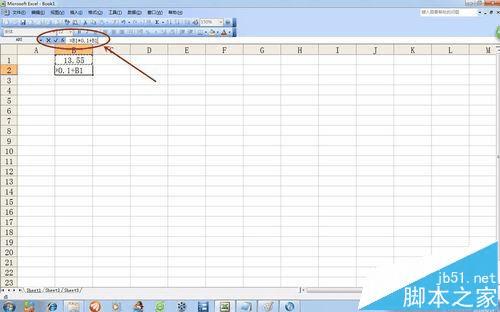
4、此时B2单元格显示的数字为14.9050,选择B2单元格,点击鼠标右键,在弹出的对话框中选择设置单元格格式
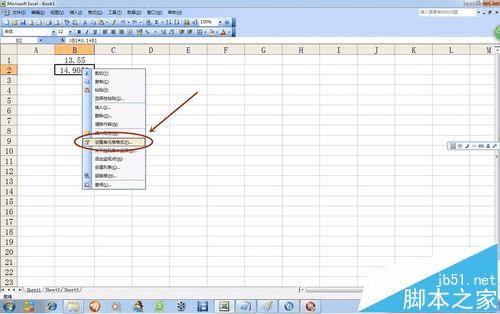
5、在数字标签下选择数值选项,选择保留2位小数位数,单元格显示数字为14.91
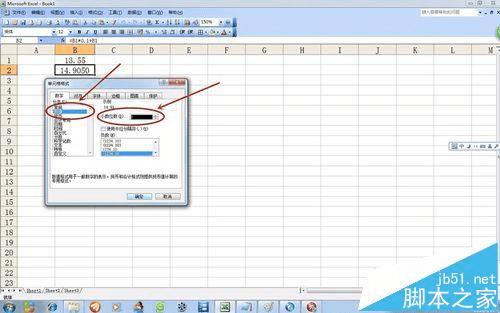
6、把鼠标放在B2单元格的右下角,当鼠标变成十字星时,向下拉出十个的单格,这就是该股票十个涨停板的价位
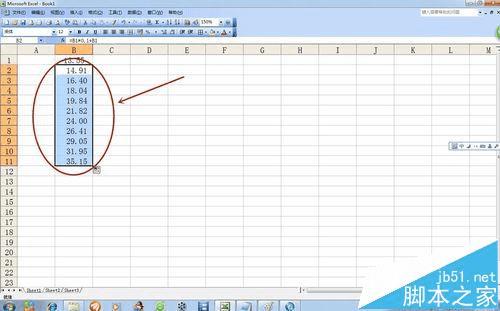
7、我们手工计算第二、第三个涨停板的价位,第一个涨停板是14.91元,第二个是14.91+1.49=16.40元,第三个涨停板是16.4+1.64=18.04元,和我们手工计算的一样,是不是很快呀